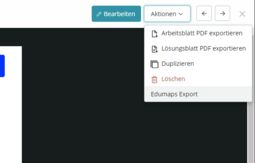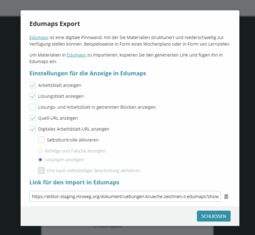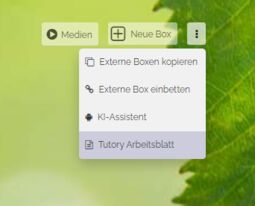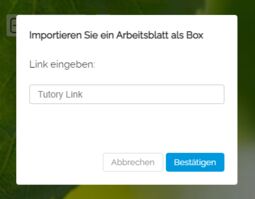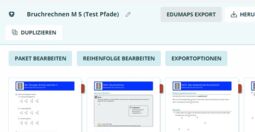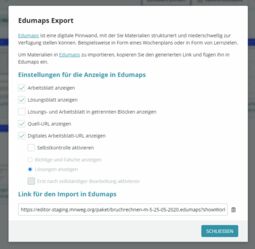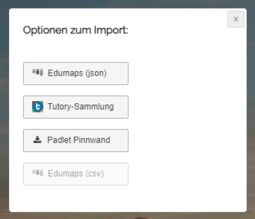3.6 Tutorial: Import von Tutory-Arbeitsblättern und Sammlungen
EdumapsEinführung
- ✔️ Tutory.de ist eine Plattform, bei der man Arbeitsblätter erstellen kann. Auch lassen sich Sammlungen von Arbeitsblättern anlegen.
-
✔️ Bei Edumaps können Sie einzelne Arbeitsblätter oder ganze Sammlungen mit nur einem Klick importieren.
-
-
Inhaltsverzeichnis
1
Bei Tutory: Export eines einzelnen Arbeitsblattes
-
Um ein Arbeitsblatt zu exportieren, gehen Sie wie folgt vor:
-
- Öffnen Sie die Tutory-Webseite. Loggen Sie sich ein.
- Öffnen Sie ein Arbeitsblatt mit dem Button „Vorschau“.
- Anschließend finden Sie rechts oben unter „Aktionen“ die Auswahl „Edumaps Export“.
-
Klicken Sie auf „Edumaps Export“, so erscheint ein Export-Dialog mit Einstellmöglichkeiten:
-
Wählen Sie aus, was Sie benötigen. Anschließend kopieren Sie den Link bzw. speichern sich den Link.
-
⚙ exportab
2
Bei Edumaps: Import eines einzelnes Arbeitsblattes
-
Um ein einzelnes Arbeitsblatt zu importieren, öffnen Sie eine Map und gehen in den Bearbeitungsmodus.
-
Nun klicken Sie neben dem Button „Neue Box“ auf die drei Punkte und ein Dropdown öffnet sich.
-
Klicken Sie auf „Tutory Arbeitsblatt“, dann erscheint ein Eingabefeld für den Tutory-Link.
-
Tragen Sie den von Tutory kopierten Link in das Eingabefeld ein.
-
Nun importiert unser Server das Tutory-Arbeitsblatt gemäß Ihren Einstellungen.
-
⚙ importab
3
Bei Tutory: Export einer Sammlung von Arbeitsblättern
-
Gehen Sie zur Tutory-Webseite. Loggen Sie sich ein.
-
- Öffnen Sie eine Sammlung/Paket.
- Nun finden Sie rechts oben den Button „Edumaps Export“.
-
Klicken Sie auf „Edumaps Export“, so erscheint ein Export-Dialog mit Einstellmöglichkeiten:
-
Wählen Sie aus, was Sie benötigen. Anschließend kopieren Sie den Link bzw. speichern sich den Link.
-
⚙ exportsammlung
4
Bei Edumaps: Import einer Arbeitsblatt-Sammlung
-
Um ein ganze Arbeitsblatt-Sammlung von Tutory nach Edumaps zu importieren, klicken Sie oben im Hauptmenü auf „Map erstellen“ und wählen „Map importieren“.
-
Dann öffnet sich folgender Dialog:
-
Wählen Sie „Tutory-Sammlung“. Daraufhin öffnet sich ein Dialog mit Eingabefeld. Dort ist der Edumaps-Export-Link von Tutory einzutragen.
-
Bestätigen Sie und der Edumaps-Server importiert die gesamte Sammlung an Arbeitsblättern gemäß Ihren Einstellungen automatisch.
-
⚙ importsammlung